Windows10系统之家 - 安全纯净无插件系统之家win10专业版下载安装
时间:2016-11-01 11:21:31 来源:Windows10之家 作者:hua2015
一些用户因工作需要,想在win10系统中将图片、文章内容做成PDF文件,怎样操作呢?其实我们可利用常用的办公软件Word 2010就能编辑保存为PDF格式的文件。下面小编介绍Win10办公软件Word 2010创建PDF文件的设置技巧。
1、打开Microsoft Word 2010Win10办公软件,在Word里添加排版编辑相关的内容;
2、编辑排版好后,选择文件菜单——另存为;
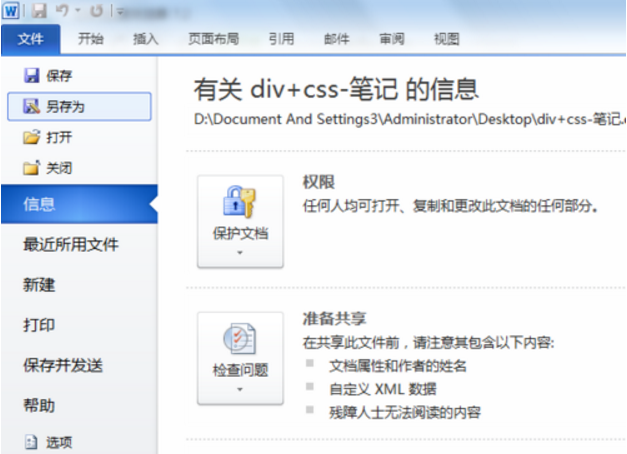
3、把保存类型中选择PDF,输入文件名,单击保存按钮就可生成PDF格式的文件了。
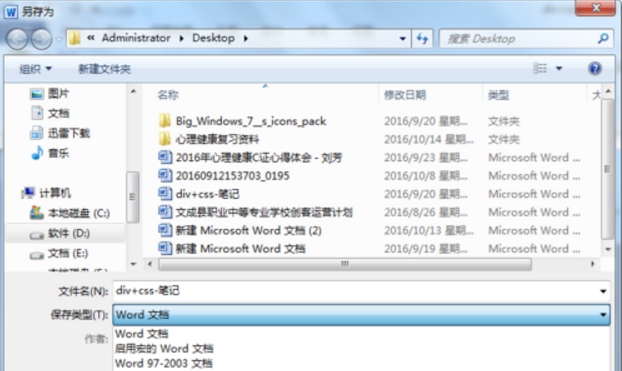
Win10办公软件Word 2010创建PDF文件的设置技巧给大家介绍后。有需要需求的用户,可尝试操作看看。
热门教程
热门系统下载
热门资讯





























